PyCharm安装激活
介绍
软件下载
官网地址
https://www.jetbrains.com/pycharm/download/
百度云
链接:https://pan.baidu.com/s/1djGolGZfZPNiwK1Bidr_cw
提取码:037l
复制这段内容后打开百度网盘手机App,操作更方便哦
软件配置
激活
- 1、安装完成启的IDE,如果上来就需要注册,选择:试用(Evaluate for free)进入IDE。
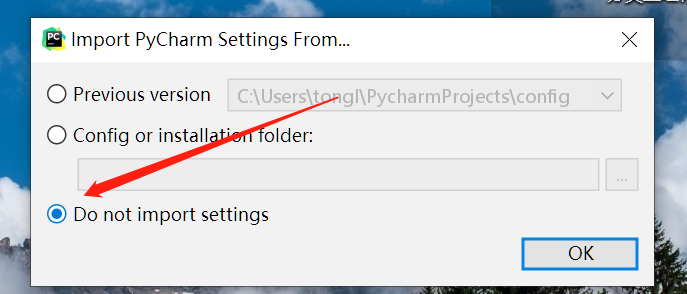
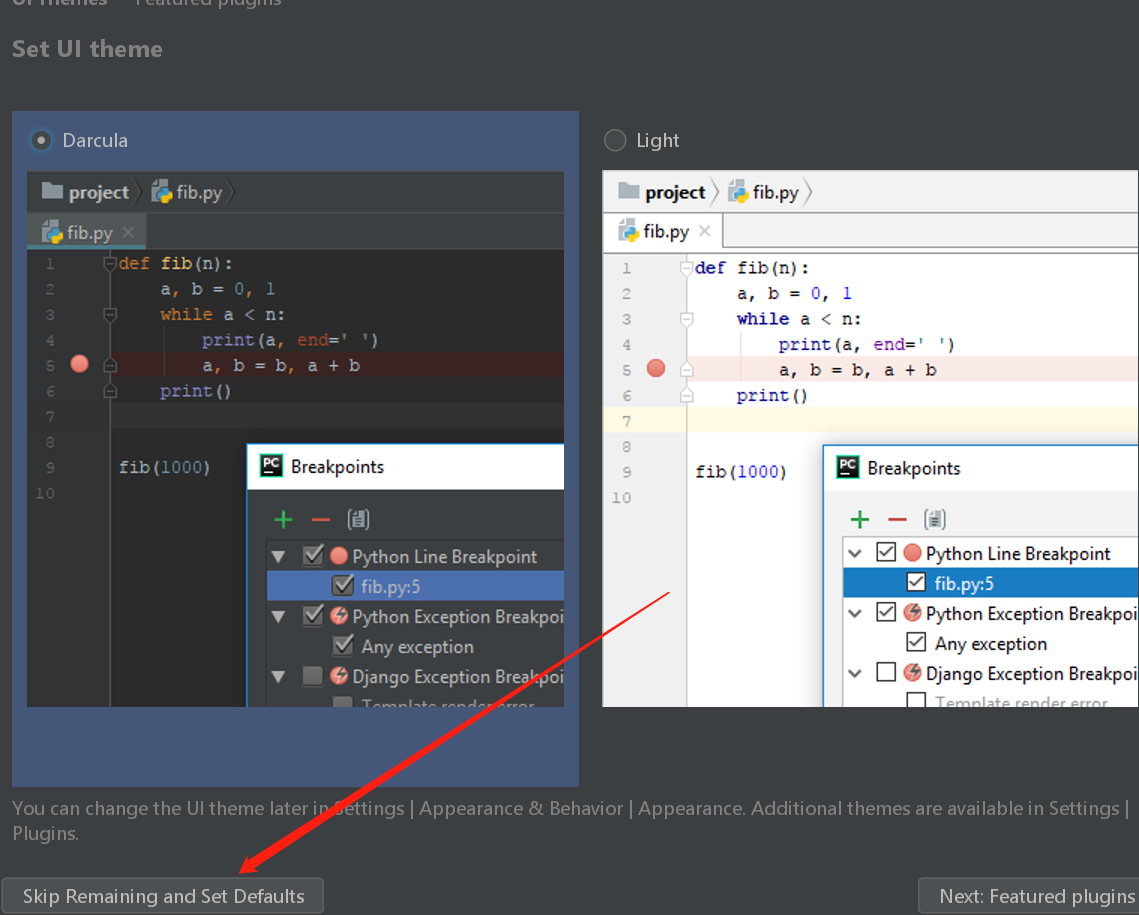
进入到主页面后,选择“Evaluate for free”免费试用,点击“Evaluate”。
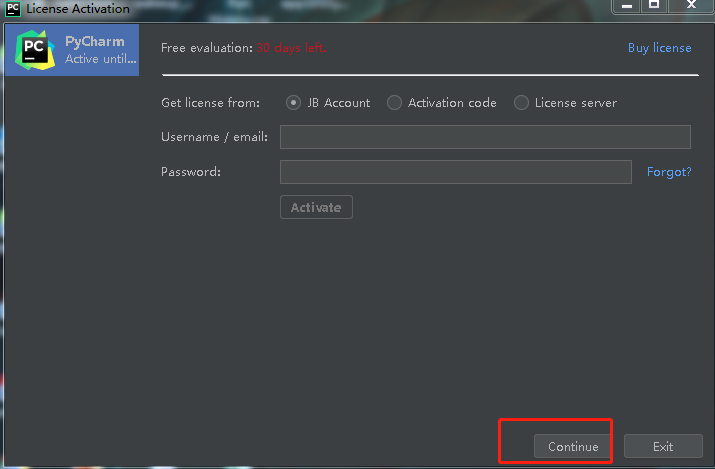
- 2、 将 jetbrains-agent-latest.zip拖进下面IDE窗口,点 “Restart” 按钮重启IDE。
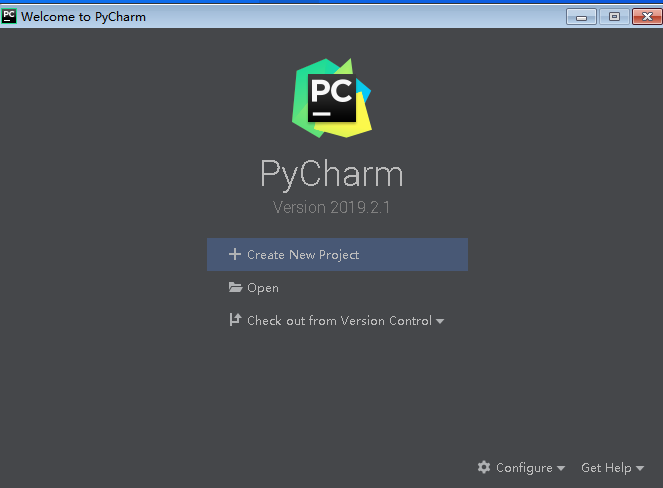

如果已经打开项目,直接将 jetbrains-agent-latest.zip包拖到代码区,即可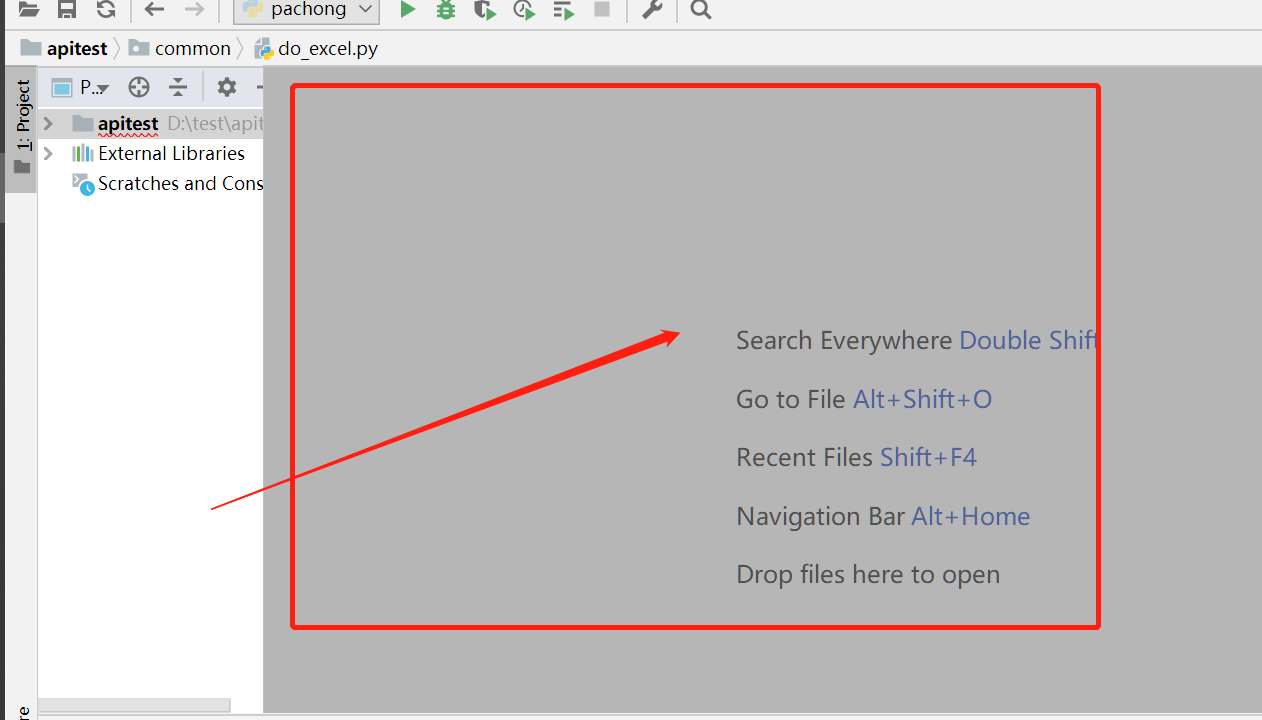
- 3、 在弹出的JetbrainsAgent Helper对话框中,选择激活方式,点击安装按钮,网络不好,建议勾选我无法访问外网。
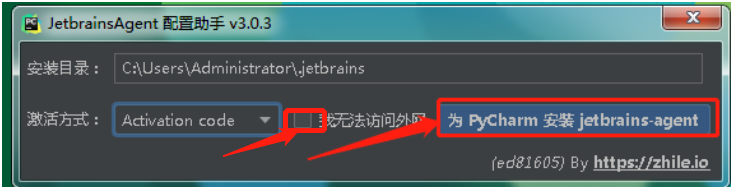
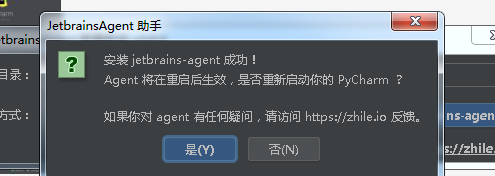
- 4、 重启IDE,在Help—>about中查看是否激活。

- 5、 将安装包内的
idea.properties,放到软件安装目录内的bin目录内
原始的目录在C:\Users\{用户名称}\.PyCharm2019.1
这些是软件的配置目录、缓存目录、插件目录1
2
3
4idea.config.path=D:/data/PyCharm/config
idea.system.path=D:/data/PyCharm/system
idea.plugins.path=${idea.config.path}/plugins
idea.log.path=${idea.system.path}/log
原本目录中的要保留的文件如下:
1 | C:\Users\{用户名称}\.PyCharm2019.1\config\pycharm.key |

|

|
签名:Smile every day
名字:宏沉一笑
邮箱:whghcyx@outlook.com
个人网站:https://whg555.github.io
转载请注明来源,欢迎对文章中的引用来源进行考证,欢迎指出任何有错误或不够清晰的表达。可以在下面评论区评论,也可以邮件至 whghcyx@outlook.com
文章标题:PyCharm安装激活
文章字数:372
本文作者:宏沉一笑
发布时间:2020-04-07, 00:00:00
最后更新:2024-02-26, 21:24:50
原始链接:https://whghcyx.gitee.io/2020/04/07/%E5%AE%89%E8%A3%85-2020-4-7-PyCharm%E5%AE%89%E8%A3%85%E6%BF%80%E6%B4%BB/版权声明: "署名-非商用-相同方式共享 4.0" 转载请保留原文链接及作者。

